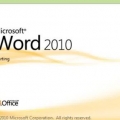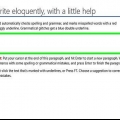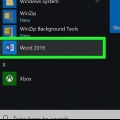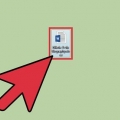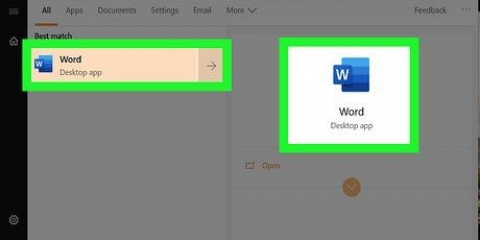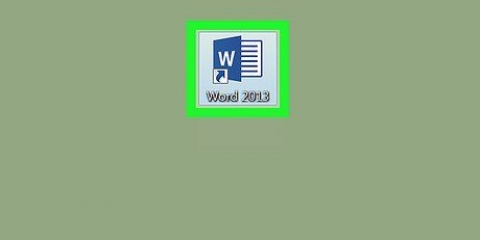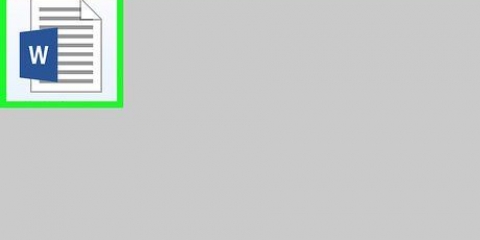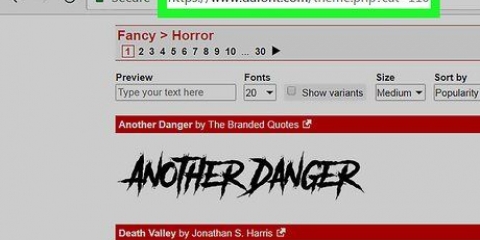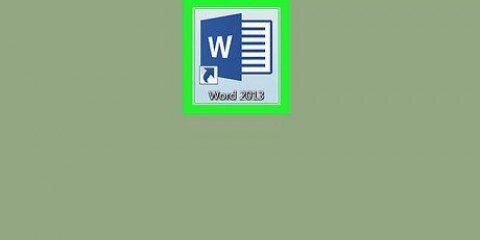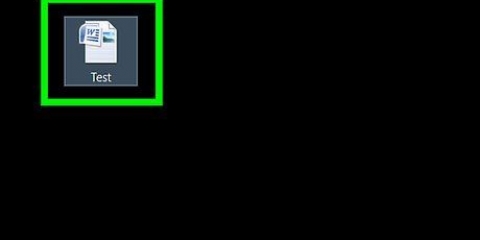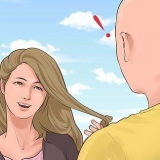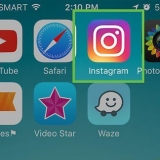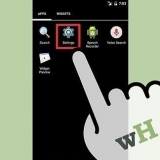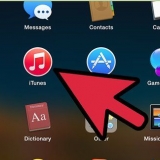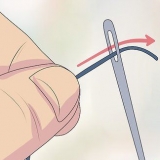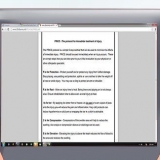Tamaño de fuente - Haga clic en el número junto al nombre de la fuente, escriba al menos 300 y presiona ↵ Entrar. Estilo de fuente - Haga clic en el nombre de la fuente (p. ej., California), y seleccione una fuente que le guste. Color - Haga clic en la flecha hacia abajo a la derecha del botón `A` con una barra de color debajo, luego haga clic en el color de su elección.
haga clic en Diseño de página en el menú principal. haga clic en Filigrana Haga clic en `Marca de agua personalizada..`. Marque `Imagen como marca de agua`, luego haga clic en Seleccionar imagen… Elija una imagen (en Windows, dependiendo de la versión, primero haga clic en En mi computadora) Haga clic en el menú desplegable `Escala` y seleccione un porcentaje. haga clic en OK
ventanas - haga clic en Archivo, sobre Guardar como, haga doble clic esta computadora, haga clic en guardar ubicación en el lado izquierdo de la ventana, escriba el nombre de su banner en el cuadro de texto `Nombre de archivo` y haga clic en Ahorrar. Mac - haga clic en Archivo, Guardar como…, escriba el nombre de su banner en el cuadro `Guardar como`, luego en el cuadro `Dónde`, seleccione una carpeta para guardar y haga clic en Ahorrar.
Agregar un banner en microsoft word
Contenido
Este tutorial te enseñará a crear un banner en Microsoft Word para Windows o Mac, para un evento. Puede usar una plantilla preparada para hacer el banner o crear uno desde cero.
Pasos

1. Abrir Microsoft Word. Esta es una aplicación azul oscuro con una `W` blanca (o viceversa).

2. Haga clic en la barra de búsqueda. Lo encontrará en la parte superior de la ventana de Word (dependiendo de su versión de Word).
En una Mac, primero haga clic en Archivo en el extremo izquierdo del menú principal, luego haga clic en Nuevo desde plantilla… en el menú desplegable.

3. escribe bandera en la barra de búsqueda, luego presione↵ Entrar. Busca plantillas de banner en la base de datos de plantillas de Microsoft.

4. Seleccione una plantilla de banner. Haga clic en una plantilla que le guste según la vista previa que se muestra. Esto abrirá la página de la plantilla.
Como vas a cambiar el texto por el tuyo propio, elige un banner con un diseño que te guste, en lugar de un tema apropiado para la ocasión.

5. haga clic enPara hacer. Este botón se puede encontrar en el lado derecho de la plantilla de muestra. Entonces la plantilla se abrirá en Microsoft Word.

6. Editar el texto de la pancarta. Reemplace el texto en cada página con su texto preferido.
También puede cambiar el color y la fuente del texto haciendo clic en Comienzo y seleccione su opción preferida en la sección `Fuente` del menú principal.

7. Cambia la fuente de tu banner. En el grupo `Fuente` del menú principal, puede cambiar los siguientes atributos del texto de su banner:

8. Sube una imagen de fondo. Haces esto de la siguiente manera:

9. Guarda tu pancarta. Haces esto de la siguiente manera:
Consejos
- Puede variar la fuente que usa para enfatizar una palabra o grupo de palabras en particular.
- Si está creando su propio banner, use un fondo de color brillante ya que la función de marca de agua hará que la imagen se vea más pálida.
Advertencias
- Algunas imprentas cortan parte del texto de un lado de la pancarta. Para evitar esto, probablemente tendrá que aumentar los márgenes al cambiar la configuración de la impresora.
Artículos sobre el tema. "Agregar un banner en microsoft word"
Оцените, пожалуйста статью
Popular